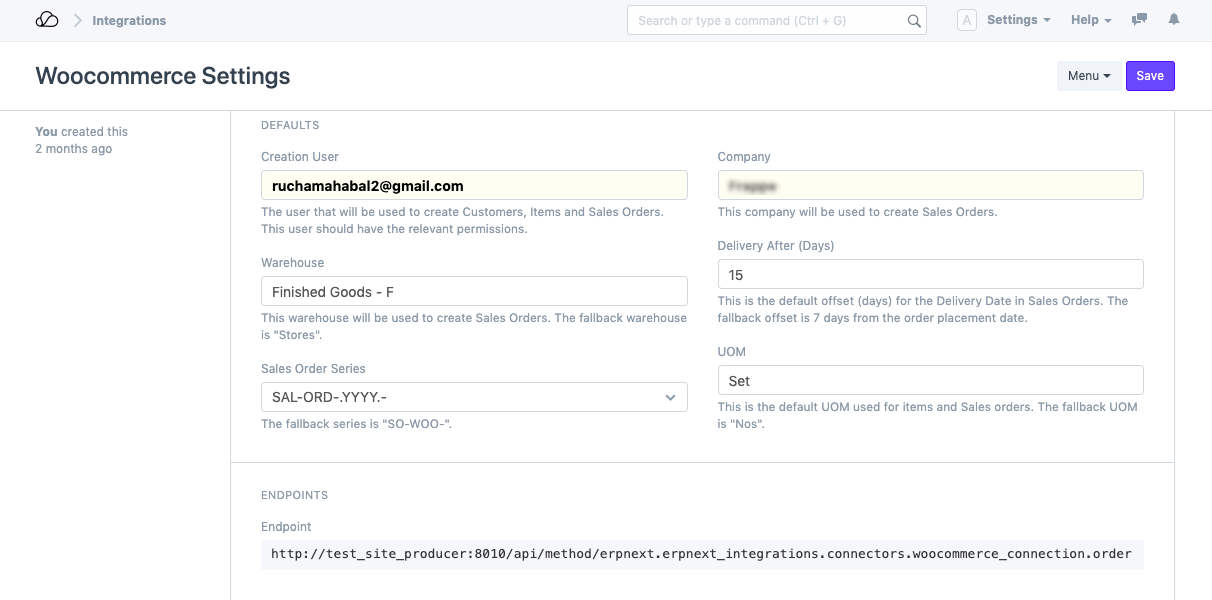التكامل مع ووكومرس
باستخدام WooCommerce Integration، يقوم النظام بإنشاء أوامر المبيعات في OneOfficeERP للطلبات التي تم إنشاؤها على WooCommerce باستخدام خطاف الويب WooCommerce.
أثناء إنشاء أمر مبيعات من WooCommerce، إذا كان العميل أو العنصر مفقودًا في OneOfficeERP، فسيقوم النظام بإنشاء عميل/عنصر جديد باستخدام التفاصيل ذات الصلة من بيانات طلب WooCommerce. كما يقوم أيضًا بإنشاء عنوان مرتبط بالعميل باستخدام تفاصيل الشحن من بيانات الطلب.
1. كيفية إعداد WooCommerce؟
1.1 إنشاء مفتاح واجهة برمجة التطبيقات وسر واجهة برمجة التطبيقات
- من الشريط الجانبي لموقع WooCommerce الخاص بك، انقر فوق "الإعدادات".
- انقر فوق علامة التبويب "خيارات متقدمة" ثم انقر فوق رابط REST API.
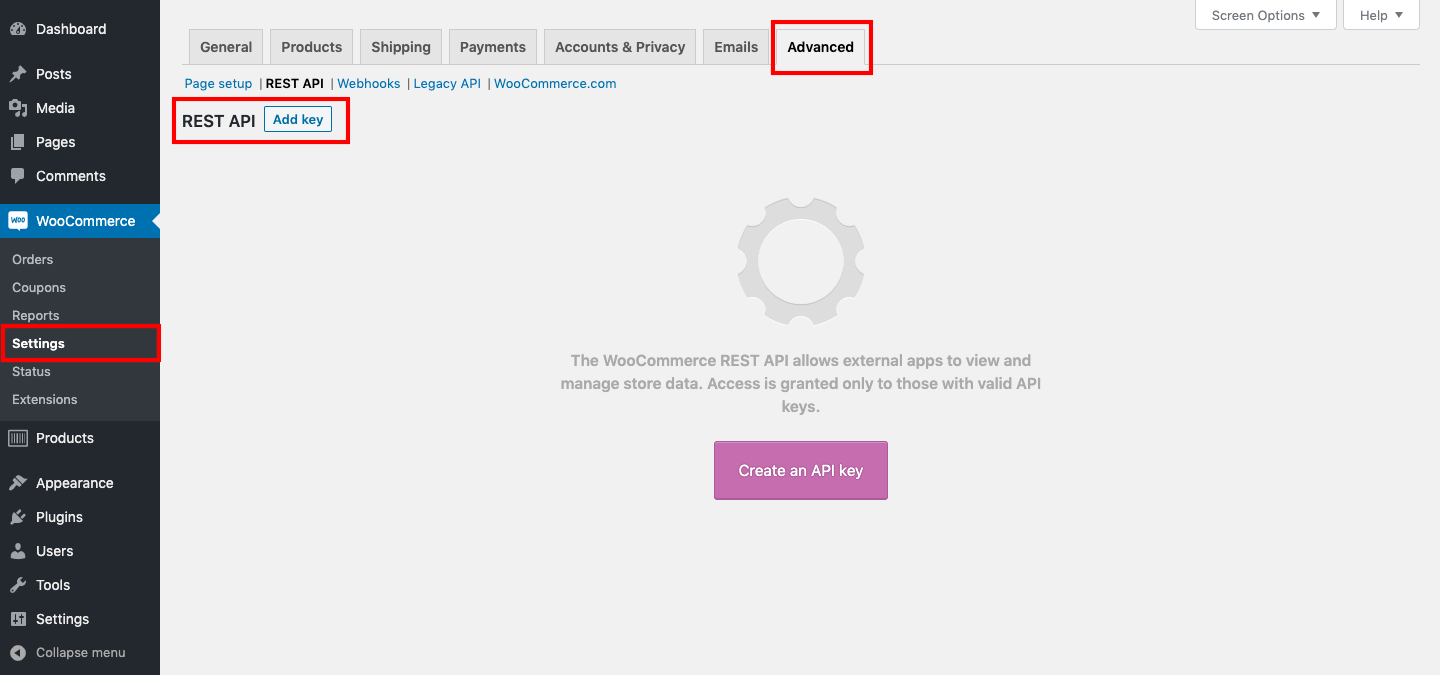 3. انقر على زر "إضافة مفتاح". قم بتوفير التفاصيل اللازمة وانقر على زر "إنشاء مفتاح API".
3. انقر على زر "إضافة مفتاح". قم بتوفير التفاصيل اللازمة وانقر على زر "إنشاء مفتاح API".
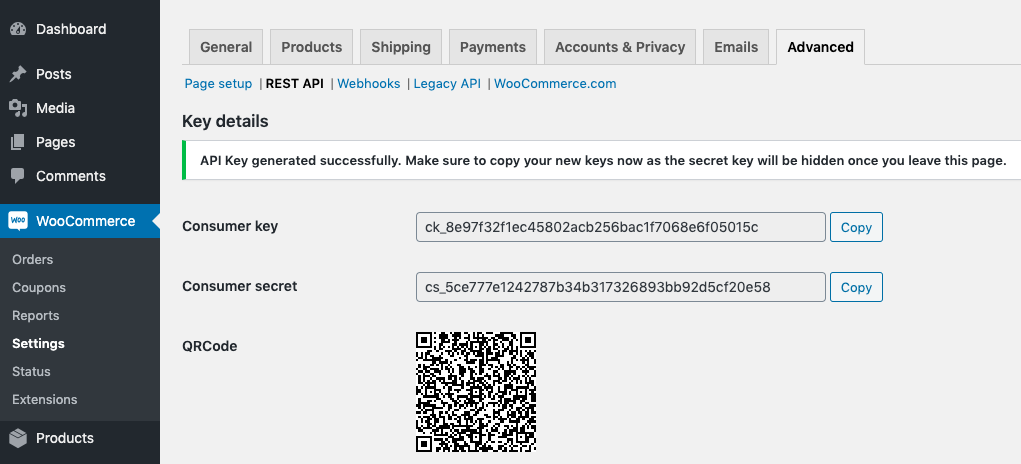
1.2 إعدادات Woocommerce
- في موقع OneOfficeERP الخاص بك، انتقل إلى: الصفحة الرئيسية > عمليات التكامل > الإعدادات > إعدادات Woocommerce.
- الصق مفتاح واجهة برمجة التطبيقات والسر الذي تم إنشاؤه في الخطوة السابقة في الحقلين "مفتاح عميل واجهة برمجة التطبيقات" و"سر عميل واجهة برمجة التطبيقات".
- في "عنوان URL لخادم Woocommerce"، الصق عنوان url الخاص بموقع WooCommerce الخاص بك.
- تأكد من تحديد "تمكين المزامنة".
- اختر "حساب الضريبة" و"حساب الشحن والتخليص" في قسم تفاصيل الحساب.
- حدد "إنشاء المستخدم" في قسم الإعدادات الافتراضية. سيتم استخدام هذا المستخدم لإنشاء العملاء والأصناف وأوامر المبيعات. تأكد من أن المستخدم لديه الأذونات ذات الصلة.
- حدد "الشركة" التي سيتم استخدامها لإنشاء أوامر المبيعات.
- انقر فوق حفظ.
- بعد حفظ إعدادات Woocommerce، يتم إنشاء "Secret" و"Endpoint" تلقائيًا.
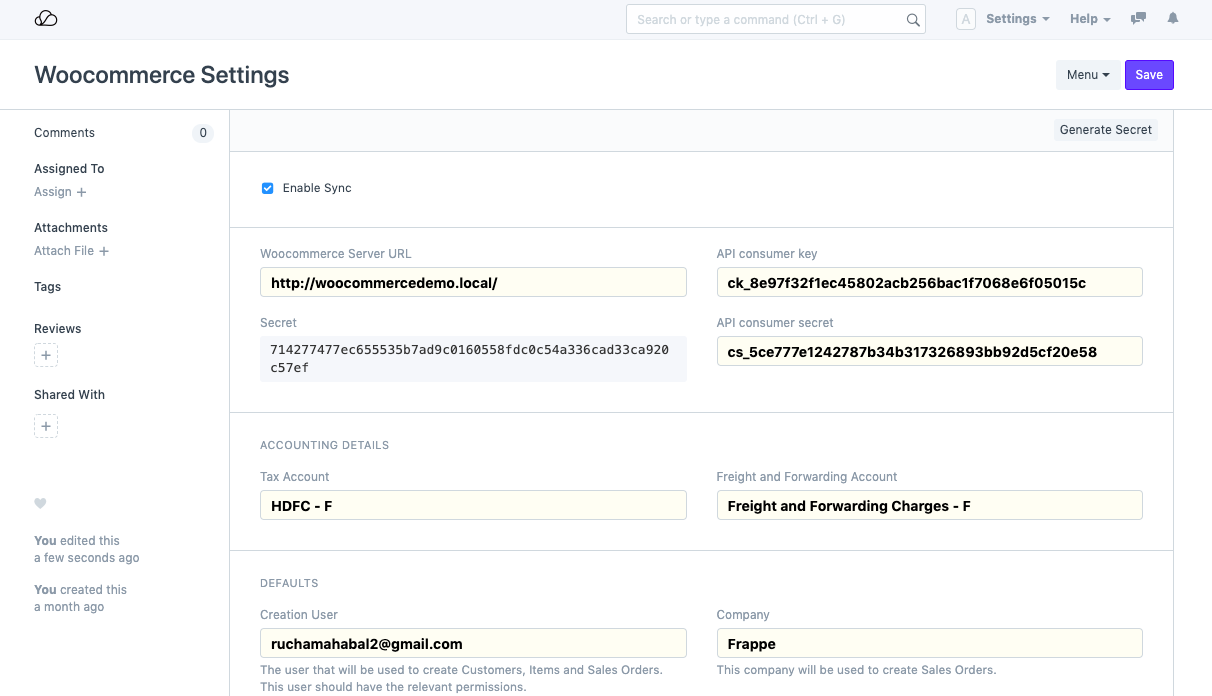
1.3 إعدادات Woocommerce Webhook
- الآن من الشريط الجانبي لموقع woocommerce، انتقل إلى الإعدادات.
- انقر فوق علامة التبويب "خيارات متقدمة" ثم انقر فوق رابط Webhooks ثم انقر فوق الزر "إضافة خطاف ويب".
- قم بتسمية خطاف الويب باسم من اختيارك.
- انقر على القائمة المنسدلة للحالة وحدد "نشط".
- حدد الموضوع باسم "تم إنشاء الطلب".
- انسخ مستند "نقطة النهاية" من "إعدادات Woocommerce" في موقع OneOfficeERP الخاص بك والصقه في حقل "عنوان URL للتسليم".
- انسخ "سري" من مستند "إعدادات Woocommerce" في موقع OneOfficeERP الخاص بك والصقه في الحقل "سري".
- احتفظ بإصدار API كما هو وانقر على Save Webhook. الآن تم إعداده بنجاح.
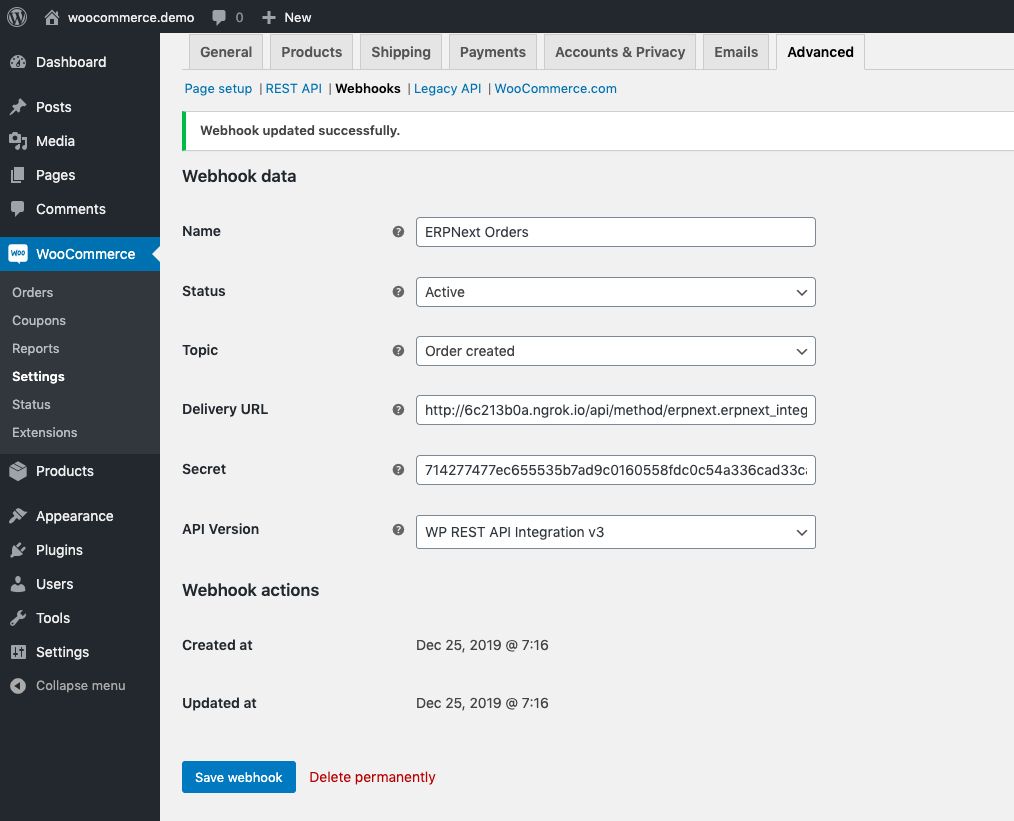
صورة GIF أدناه لإظهار العملية بأكملها:
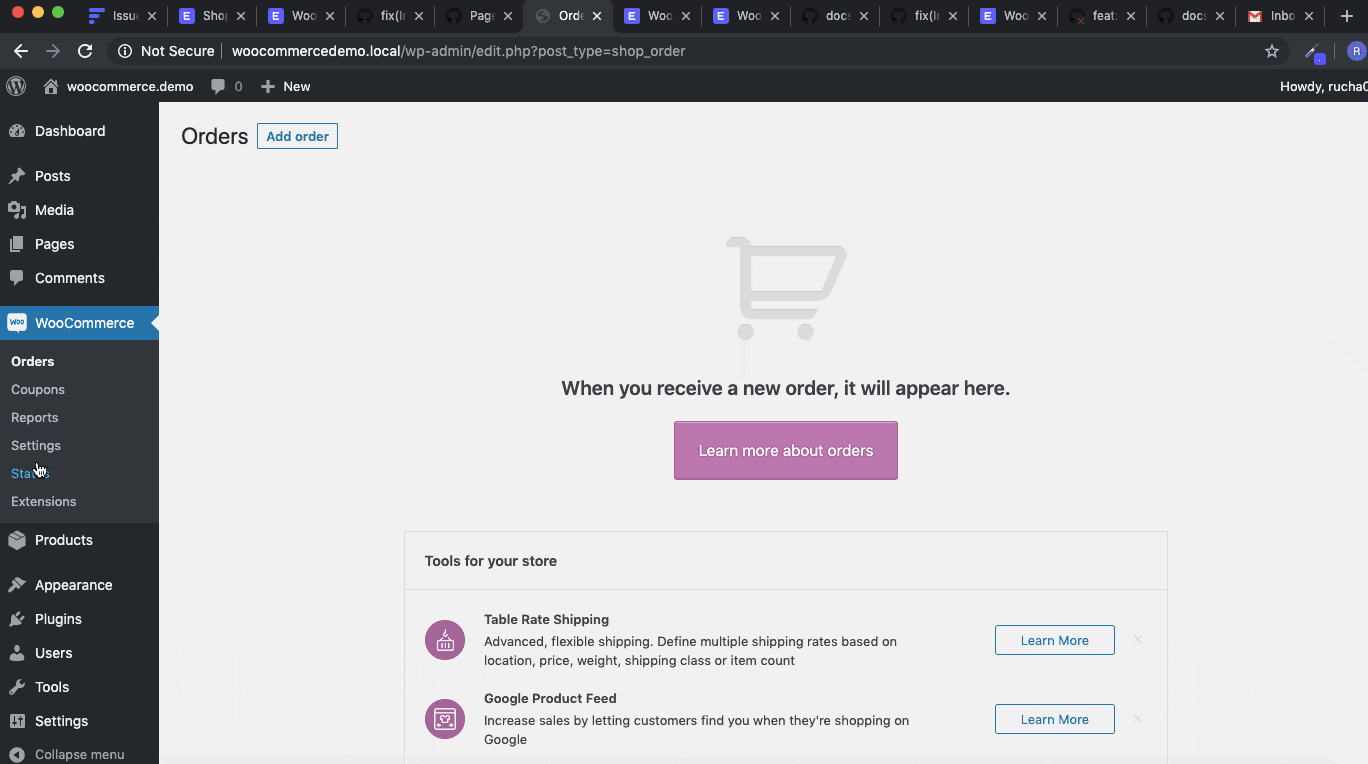
ملاحظة: في لقطة الشاشة وصورة GIF أعلاه، بدلاً من عنوان URL الخاص بالتسليم على موقع woocommerce، يتعين عليك لصق عنوان url الذي ستحصل عليه بعد حفظ "إعدادات Woocommerce" في حقل "نقطة النهاية" في مثيل OneOfficeERP الخاص بك. هنا تم لصق عنوان URL آخر أثناء استخدام المضيف المحلي.
1.4 إنشاء أوامر Woocommerce ومزامنتها
- من موقع Woocommerce الخاص بك، قم بتسجيل نفسك كمستخدم في صفحة الحساب.
- الآن انقر على خيار العناوين وقم بتقديم التفاصيل المطلوبة.
- اضغط على خيار "تسوق" ويمكن الآن رؤية المنتجات المتوفرة.
- قم بإضافة المنتجات المطلوبة إلى سلة التسوق ثم اضغط على عرض السلة.
- من سلة التسوق، بمجرد إضافة المنتجات المطلوبة، يمكنك النقر على "المتابعة إلى الدفع".
- يمكن الآن رؤية جميع تفاصيل الفواتير وتفاصيل الطلب. بمجرد موافقتك على ذلك، انقر على زر تقديم الطلب.
- يمكن رؤية رسالة "تم استلام الطلب" تشير إلى أنه تم تقديم الطلب بنجاح.
- الآن على مثيل OneOfficeERP الخاص بك، تحقق من أنواع المستندات التالية: العميل، العنوان، العنصر، أمر المبيعات. سيتم جلبها وإنشائها من بيانات webhook.
- في حالة عدم مزامنة الطلبات، يمكنك التحقق من الخطأ في الصفحة الرئيسية > الإعدادات > الأساسية > سجل الأخطاء.
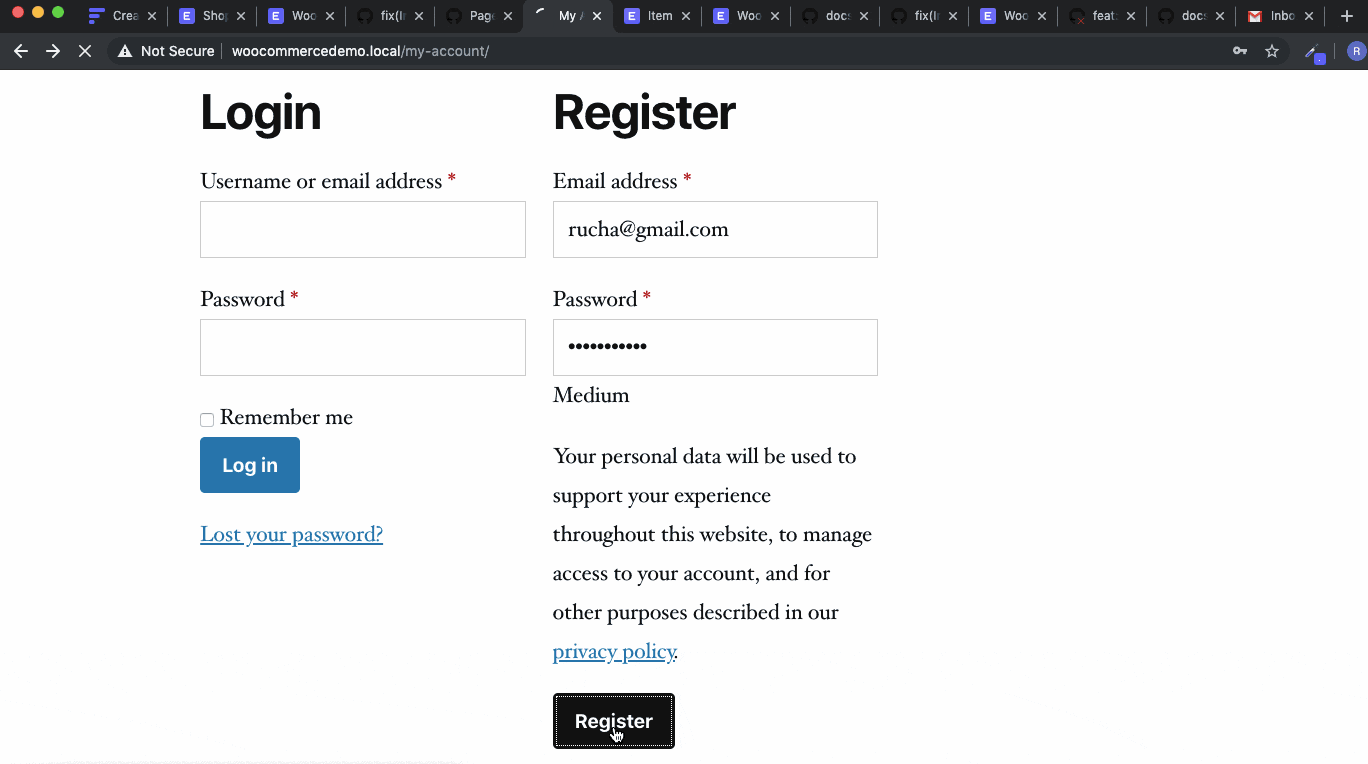
2. الميزات
2.1 الافتراضيات
في إعدادات Woocommerce DocType:
- المستودع: سيتم استخدام هذا المستودع لإنشاء أوامر المبيعات. المستودع الافتراضي هو "المتاجر".
- التسليم بعد (أيام): هذه هي الإزاحة الافتراضية (الأيام) لتاريخ التسليم في أوامر المبيعات. الإزاحة الافتراضية هي 7 أيام من تاريخ تقديم الطلب.
- سلسلة أوامر المبيعات: يمكنك تعيين سلسلة منفصلة لأوامر المبيعات التي تم إنشاؤها عبر woocommerce. السلسلة الافتراضية هي "SO-WOO-".
- وحدة القياس: هذه هي وحدة القياس الافتراضية المستخدمة للأصناف وأوامر المبيعات. UOM الافتراضي هو "Nos".